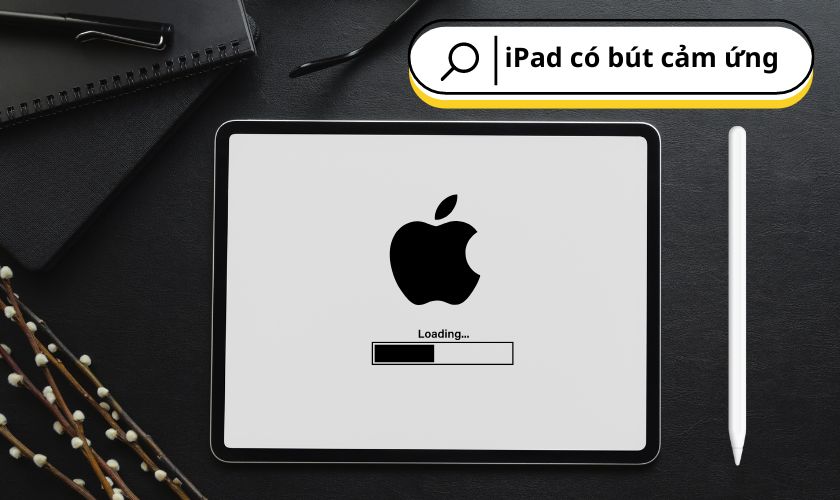iPad có bút cảm ứng chính là lựa chọn hoàn hảo cho những người cần viết, vẽ trên iPad. Vì thực tế, việc vẽ bằng tay trên iPad sẽ gặp rất nhiều hạn chế. Vậy đâu là các dòng iPad nào có hỗ trợ bút cảm ứng? Những lưu ý khi sử dụng bút cảm ứng trên iPad là gì? Hãy cùng theo dõi bài viết này để biết thêm thông tin chi tiết nhé.
TÓM TẮT NỘI DUNG
Toggle1. Bút cảm ứng iPad là gì? Tại sao nên mua iPad có bút cảm ứng?
Bút cảm ứng iPad hay còn được gọi là Apple Pencil. Đây là một là sản phẩm bút cảm ứng được Apple sản xuất. Apple Pencil đặc biệt phù hợp với những người yêu thích vẽ hoặc những người làm thiết kế đồ họa.
Apple Pencil được Apple chính thức ra mắt vào năm 2015. Loại bút cảm ứng này có thiết kế đơn giản với màu trắng sang trọng. Apple Pencil vô cùng nhỏ gọn nên người dùng có thể mang theo bất cứ nơi đâu.

Apple Pencil đem lại rất nhiều lợi ích cho người dùng. Do đó đây là một thiết bị cực đáng để người dùng iPad đầu tư. Dưới đây là những ưu điểm nổi bật của Apple Pencil.
- Apple Pencil sử dụng cực kỳ đơn giản và dễ dàng. Chỉ cần kết nối với iPad qua Bluetooth là có thể thao tác được.
- Quá trình sạc pin cho Apple Pencil cũng rất đơn giản. Chỉ cần cắm đuôi bút vào chính cổng sạc của iPad là có thể sạc pin được.

- Apple Pencil được nhiều người dùng nhận xét là không bị giật lag khi vẽ. Đặc biệt đối với những nét vẽ cần sự uyển chuyển hay vẽ trên định dạng khổ A4. Thì vẽ bằng Apple Pencil sẽ dễ dàng hơn so với vẽ tay.
- Apple Pencil được trang bị công nghệ cảm ứng lực nhấn. Do đó bạn có thể dễ dàng điều chỉnh được nét đậm nhạt theo ý muốn.

- Apple Pencil cũng được trang bị 2 cảm biến độ nghiêng. Nhờ vậy khi dùng bạn có thể dễ dàng tạo được hiệu ứng hay đổ bóng bằng cách nghiêng bút.
2. Có những dòng iPad nào có thể dùng được bút cảm ứng?
Hiện tại không phải dòng iPad nào cũng sử dụng được Apple Pencil. Do đó người dùng cần chọn mua mẫu iPad có hỗ trợ dùng bút cảm ứng. Hiện tại Apple có 2 dòng bút cảm ứng đó là Apple Pencil 1 và Apple Pencil 2.
iPad dùng Apple Pencil 1:
- iPad Pro 12.9 inch (2015).
- iPad Pro 9.7 inch (2016).
- iPad Pro 10.5 inch (2017).
- iPad Pro 12.9 inch (2017).
- iPad 6 (2018).
- iPad Air 3 (2019).
- iPad mini 5 (2019).
- iPad 7 (2019).
- iPad 8 (2020).
- iPad 9 (năm 2021).
iPad dùng Apple Pencil 2:
- iPad Pro 11 inch (2018).
- iPad Pro 12.9 inch (2018).
- iPad Pro 11 inch (2020).
- iPad Pro 12.9 inch (2020).
- iPad Air 4 (2020).
- iPad Pro 11 inch (2021).
- iPad Pro 12.9 inch (năm 2021).
- iPad mini 6 (2021).
- iPad Air 5 (2022).
3. Một số loại iPad có bút cảm ứng tốt, giá tiết kiệm hiện nay
Dưới đây là danh sách 10 iPad có hỗ trợ bút cảm ứng được nhiều người lựa chọn hiện nay:
- iPad (Gen 9) – Giá khoảng: 7.200.000đ.
- iPad (Gen 8) – Giá khoảng: 7.600.000đ.
- iPad mini (Gen 5) – Giá khoảng: 9.000.000đ.
- iPad Air (Gen 3) – Giá khoảng: 11.900.000đ.
- iPad mini (Gen 6) – Giá khoảng: 13.000.000đ.
- iPad Air (Gen 4) – Giá khoảng: 14.000.000đ.
- iPad Pro (11 inch, Gen 2) – Giá khoảng: 21.000.000đ.
- iPad Pro (11 inch, Gen 3) – Giá khoảng: 24.000.000đ.
- iPad Pro (12.9 inch, Gen 4) – Giá khoảng: 25.900.000 đ.
- iPad Pro (12.9 inch, Gen 5) – Giá khoảng: 27.000.000 đ.
Lưu ý: Mức giá trên chỉ mang tính tham khảo. Có thể sẽ có sự chênh lệch giá tùy vào nơi mua và thời điểm mua iPad.
4. Một số lưu ý khi sử dụng bút cảm ứng trên iPad
Dưới đây là một số điểm mà bạn cần lưu ý khi sử dụng Apple Pencil và iPad. Những lưu ý dưới đây sẽ giúp bảo vệ iPad và Apple Pencil. Nhờ vậy bạn có thể sử dụng 2 thiết bị này được lâu dài hơn, cụ thể:
- Bạn không nên dùng lực quá mạnh lên iPad khi vẽ bằng bút cảm ứng. Bởi vì khi dùng lực quá mạnh có thể gây ảnh hưởng đến ngòi bút và màn hình iPad. Nghiêm trọng hơn là gây vỡ màn hình iPad và hỏng đầu bút cảm ứng.
- Khi không sử dụng bút, bạn hãy đặt bút vào vị trí an toàn. Điều này nhằm giúp hạn chế tình trạng bút bị rơi rớt, gây nứt vỡ hoặc bị mất.

- Bạn nên đảm bảo màn hình iPad không tiếp xúc với chất lỏng. Chẳng hạn như nước hay các chất tẩy rửa khác. Nếu tiếp xúc với các chất này thì màn hình sẽ có khả năng không nhận dạng được đầu bút cảm ứng.
- Nên vệ sinh màn hình iPad thường xuyên bằng khăn mềm. Điều này sẽ làm sạch bụi bẩn bám trên iPad. Nhờ vậy màn hình có thể nhận diện đầu bút Apple Pencil được tốt hơn.

- Không để iPad và Apple Pencil gần nguồn nhiệt hay môi trường có nhiệt độ cao. Điều này có thể hại cho màn hình iPad hoặc các linh kiện bên trong của 2 thiết bị này.
- Bạn có thể sử dụng thêm miếng dán màn hình để bảo vệ iPad. Đặc biệt bạn hãy chọn các loại miếng dán nhám tương thích với Apple Pencil. Vì khi vẽ trên bề mặt nhám sẽ đem đến trải nghiệm tốt hơn.
Tham khảo thêm dịch vụ thay pin iPad khi pin bị chai, bị phồng để đảm bảo không bị gián đoạn khi trải nghiệm!
5. Giải đáp một số thắc khi sử dụng iPad có bút cảm ứng
Apple Pencil là một món phụ kiện đem lại rất nhiều lợi ích thiết thực cho người dùng iPad. Tuy nhiên trong quá trình sử dụng, người dùng vẫn còn một số thắc mắc liên quan đến Apple Pencil. Cùng tìm hiểu và giải đáp ngay dưới đây nhé.
5.1. Làm thế nào để kết nối bút cảm ứng với iPad?
Đối với iPad (thế hệ 10 trở lên): Người dùng tháo nắp đậy ở đuôi bút. Sau đó cắm bút vào bộ tiếp hợp Apple Pencil USB-C. Kế tiếp bạn cắm đầu còn lại của bộ tiếp hợp vào iPad của bạn bằng cáp USB-C. Khi nút kết nối 2 thiết bị xuất hiện, người dùng chỉ cần chạm vào nút đó là kết nối thành công.
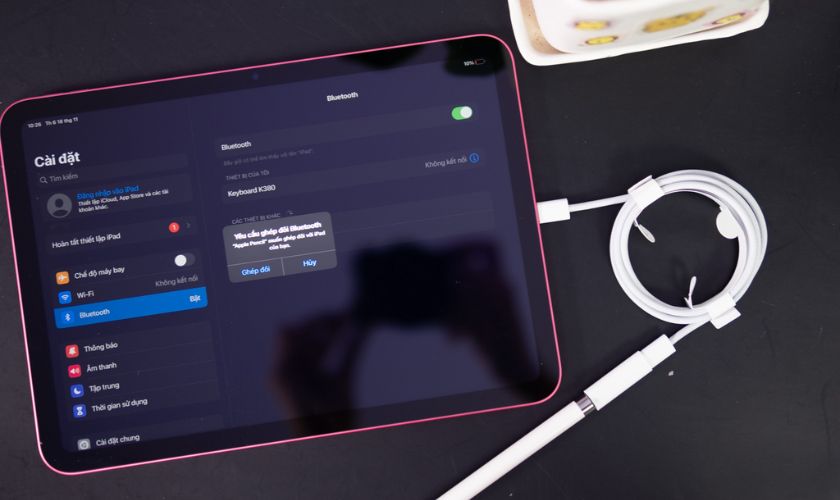
Đối với iPad có nút Home: Người dùng chỉ cần tháo nắp đậy ở đuôi bút. Sau đó cắm Apple Pencil vào đầu nối Lightning của iPad.
5.2. Dùng bút cảm ứng iPad có cần sạc pin không?
Khi dùng Apple Pencil, người dùng vẫn cần sạc thiết bị này. Cụ thể có hai cách sạc Apple Pencil. Cách 1 là cắm trực tiếp bút và cổng kết nối Lightning trên iPad. Cách 2 là có thể cắm vào cổng sạc thông qua bộ tiếp hợp Apple Pencil USB-C.

Theo Apple thì chỉ với 30 giây sạc, bạn có thể sử dụng bút được 15 phút. Và chỉ trong vòng 25 phút Apple Pencil sẽ được sạc đầy pin. Sau khi sạc đầy bạn có thể sử dụng bút liên tục hơn 4 giờ đồng hồ.
5.3. Làm thế nào để biết bút cảm ứng còn bao nhiêu pin?
Bạn vào Settings trên iPad. Sau đó bạn kéo xuống dưới và nhấn vào Apple Pencil. Lúc này bạn sẽ xem được dung lượng pin còn lại của bút.
Lưu ý: Tất cả các dòng iPad đều có thể áp dụng cách trên để xem dung lượng pin còn lại của bút cảm ứng.
5.4. Vì sao dùng bút cảm ứng vẽ trên iPad không được?
Dưới đây là một vài lý do gây lỗi khi sử dụng Apple Pencil và gợi ý cách khắc phục.
Lỗi bút cảm ứng không tương thích:
- Nguyên nhân của lỗi này có thể do người dùng mua phải Apple Pencil không tương thích với iPad. Do đó người dùng không thể kết nối và vẽ trên iPad bằng bút cảm ứng.
- Để khắc phục lỗi này bạn hãy chọn Apple Pencil tương thích với iPad nhé.
Lỗi màn hình iPad không phản ứng:
- Khi màn hình iPad không phản ứng với Apple Pencil. Vậy nguyên nhân có thể là do phần cứng hoặc cài đặt.
- Để khắc phục lỗi này bạn hãy khởi động lại iPad rồi kết nối lại với Apple Pencil. Nếu vẫn không sửa được lỗi thì hãy mang thiết bị đến trung tâm uy tín để được kiểm tra nhé.
Lỗi Apple Pencil bị giảm độ nhạy:
- Nếu bút cảm ứng bị giảm độ nhạy thì có thể là do bút đã sắp hết pin.
- Để khắc phục bạn chỉ cần chờ bút sạc lại đầy pin là có thể sử dụng bình thường.
Như vậy bài viết đã cung cấp cho bạn thông tin về các dòng iPad nào có bút cảm ứng. Hy vọng sau bài viết này bạn sẽ chọn được Apple Pencil phù hợp với iPad của mình. Đừng quên chia sẻ bài viết này để mọi người ai cũng chọn được bút cảm ứng tương thích với iPad nhé.
Cùng đón chờ nhiều tin tức công nghệ mới nhất hay nhất qua các bài viết trên website CareS ASP của chúng tôi!